Ошибка сети ChatGPT? 13 способов исправить это!
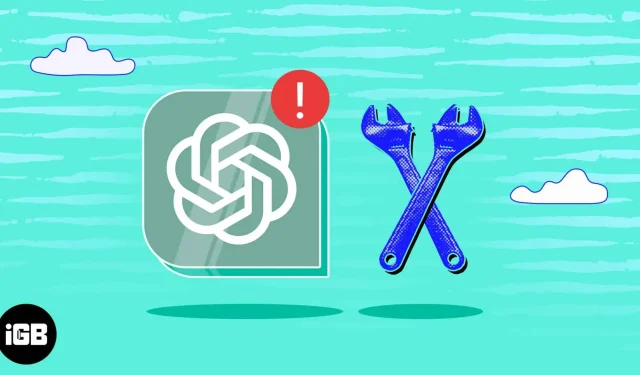
ChatGPT — это мощная языковая модель ИИ, которая в настоящее время часто используется в организациях и на разных уровнях. Однако при его использовании многие пользователи, в том числе и я, сталкивались с проблемами сети. Эти ошибки раздражают и мешают нормальному функционированию модели. К счастью, я вернулся с лучшими решениями для исправления сетевой ошибки ChatGPT.
Что вызывает сетевую ошибку ChatGPT?
ChatGPT легко доступен с вашего Mac, iPhone или Apple Watch. Однако сетевые ошибки являются распространенной проблемой. Для этого есть много причин, но среди наиболее распространенных — медленное подключение к Интернету, перебои в работе серверов или высокий спрос.
Вы можете прокрутить статью вниз, чтобы подробно изучить возможные причины и решения этой проблемы.
13 решений для исправления сетевых ошибок в ChatGPT
- Проверьте, не работает ли сервер ChatGPT
- Перезагрузить ChatGPT
- Проверьте подключение к Интернету
- Выйдите и войдите в ChatGPT
- Переключиться на другой браузер, устройство или сеть
- Избегайте длинных запросов
- Очистить данные браузера и файлы cookie
- Сменить DNS-сервер
- Сбросить DNS
- Проверить наличие VPN-расширений
- Сообщить о проблеме в OpenAI
- Получить подписку ChatGPT+
- Другие распространенные исправления
С помощью простых и понятных методов, описанных ниже, исправление «сетевых ошибок» ChatGPT может быть легким делом.
1. Проверьте, не работает ли сервер ChatGPT.
Если вы столкнулись с сетевой ошибкой при использовании ChatGPT, первым делом посетите страницу статуса Open AI и проверьте текущий статус серверов. Это позволит вам определить, связана ли проблема только с вашим подключением или другие пользователи также испытывают перебои в работе.
2. Перезагрузите ChatGPT
Перезапуск ChatGPT может помочь, если у вас возникли проблемы с сетью на платформе. Вы можете сделать это, нажав клавиши Cmd (⌘) + R или нажав кнопку перезагрузки браузера. Это перезагрузит страницу и обновит ваше сетевое соединение, что может решить проблему.
3. Проверьте подключение к Интернету
Проверка подключения к Интернету — еще одно потенциальное решение для исправления сетевой ошибки ChatGPT на Mac при обнаружении длинных ответов. Есть несколько шагов, которые вы можете предпринять, чтобы проверить наличие проблем с подключением к Интернету и устранить сетевые ошибки.
Первоначально рекомендуется открыть веб-браузер и посетить веб-сайт, чтобы убедиться, что ваше интернет-соединение работает правильно. Вы также можете проверить, работает ли Wi-Fi на вашем Mac, и оценить, есть ли активное подключение к Интернету, когда ваш Mac подключен к Wi-Fi.
4. Выйдите и войдите в ChatGPT.
Ваше соединение с серверами обновляется и сбрасывается каждый раз, когда вы входите в свою учетную запись и выходите из нее, что гарантирует устранение временных проблем. Посетите веб-сайт ChatGPT и нажмите «Выйти» в левом нижнем углу страницы.
После выхода из системы подождите некоторое время, прежде чем снова войти в систему. У вашей системы будет достаточно времени, чтобы обновиться и создать новое соединение с сервером во время короткой паузы.
5. Переключитесь на другой браузер, устройство или сеть.
Один из самых быстрых способов устранить сетевые ошибки ChatGPT при длинных ответах — попробовать переключиться на другой браузер, устройство или сеть. Иногда проблема может быть связана с вашими текущими сетевыми настройками или конфигурацией браузера, и, переключившись на другой вариант, вы сможете обойти проблему и успешно подключиться к ChatGPT.
6. Избегайте длинных запросов
Несмотря на то, что ChatGPT официально не указал ограничение на количество символов ни для подсказки, ни для ответа, я бы посоветовал сохранить его на уровне не более 1500 символов. При превышении этого лимита могут возникнуть сетевые ошибки, что будет неудобно для вас.
Также рекомендуется вводить запрос четко и лаконично. Используя этот подход, вы можете быть уверены, что инструмент предлагает актуальные и практичные решения.
Любая информация, хранящаяся в вашем браузере, такая как файлы cookie, кеш и история просмотров, называется данными браузера. Очистка файлов cookie и данных вашего браузера может быть полезна, если у вас возникают проблемы с сетью при использовании ChatGPT.
Кроме того, когда файлы cookie повреждаются или устаревают, они иногда могут вызывать сетевые ошибки. Для получения дополнительной помощи см. нашу статью о том, как очистить файлы cookie и данные из браузера Safari на вашем Mac.
8. Сменить DNS-сервер
Другой возможной причиной сетевой ошибки ChatGPT может быть устаревший или неправильно настроенный DNS-сервер. Вы можете исправить это, следуя нашей статье о том, как изменить DNS-сервер на вашем Mac.
9. Очистите DNS
Вы можете использовать метод очистки DNS, чтобы удалить записи DNS из вашего предыдущего посещения веб-сайта ChatGPT, которые все еще присутствуют во временном хранилище вашего Mac. Это позволит вам иметь совершенно новое хранилище вашего текущего сеанса и решить проблему сетевой ошибки ChatGPT. Вы также можете обратиться к нашей статье за простыми инструкциями о том, как очистить кеш DNS на Mac.
10. Проверьте наличие расширений VPN
Хотя VPN — это фантастический инструмент для отправки интернет-трафика по защищенной сети, иногда он может приводить к таким проблемам, как сетевые ошибки при попытке доступа к ChatGPT через браузер. У вас есть два варианта решения этой проблемы: переподключиться к вашему VPN-серверу или подключиться к другому VPN.
11. Сообщить о проблеме в OpenAI
Сообщить о проблеме в OpenAI — один из самых простых процессов решения проблем с сетевыми ошибками. Следуйте инструкциям ниже.
- Перейдите в Справочный центр OpenAI .
- Найдите значок чата, расположенный в правом нижнем углу экрана.
- Перейдите на вкладку «Сообщение» → выберите опцию «Отправить нам сообщение».
- Выберите ChatGPT из списка доступных вариантов.
- Следуйте инструкциям, чтобы сообщить о проблеме в OpenAI.
Если последние отчеты верны, OpenAI может даже заплатить вам за поиск ошибок!
12. Получить подписку ChatGPT+
Пользователи, подписавшиеся на ChatGPT+, получают дополнительные функции и поддержку, включая доступ к специальной группе поддержки, которая может помочь с техническими проблемами, такими как сетевые ошибки. Вы также можете получить доступ к эксклюзивному контенту, улучшить языковую обработку и ускорить время отклика с помощью расширенной версии.
План можно легко обновить, перейдя на веб-сайт ChatGPT → нажав «Обновить до Plus» → выбрав «План обновления» → следуя инструкциям на экране, чтобы завершить покупку.
13. Другие распространенные исправления
- Сброс IP-адреса: сброс IP-адреса может быть полезным решением для исправления сетевых ошибок ChatGPT на Mac. Вы можете найти подробные инструкции о том, как решить эту проблему, прочитав нашу статью о сбросе IP-адреса на Mac.
- Отключите расширения: иногда расширения могут мешать вашему соединению, вызывая сетевые ошибки. Чтобы отключить расширения в вашем веб-браузере, просто перейдите к названию браузера в меню → Выберите расширения → отключите все активные в данный момент. Как только это будет сделано, попробуйте снова получить доступ к ChatGPT, чтобы увидеть, устранена ли сетевая ошибка.
- Перезагрузите Mac. Перезапуск Mac позволяет устройству сбросить все временные системные ошибки, которые могут вызывать сетевую ошибку. Чтобы перезагрузить Mac, щелкните логотип Apple () в строке меню → выберите «Перезагрузить».
- Обновите macOS: сетевую ошибку ChatGPT также можно устранить, обновив macOS до последней версии. Делая это, вы можете быть уверены, что у вас есть последние обновления безопасности, исправления ошибок и улучшения производительности. Для этого просто следуйте инструкциям в нашей статье о том, как обновить macOS на Mac.
Часто задаваемые вопросы
Да, весьма вероятно, что ChatGPT не может подключиться к своим серверам из-за используемой вами службы VPN. Если вы столкнулись с этой проблемой, вы можете попробовать использовать другой VPN для своего Mac.
Вы можете подождать, пока сервер снова подключится к сети, или сообщить о проблеме в службу поддержки ChatGPT.
Да, устаревшая операционная система может вызвать сетевую ошибку ChatGPT на Mac.
Если конкретная сеть Wi-Fi является единственной, которая вызывает сетевую ошибку ChatGPT на Mac, может быть проблема с самой сетью. Чтобы проверить, сохраняется ли проблема, попробуйте подключиться к другой сети Wi-Fi или использовать проводное подключение к Интернету.
Пока! Ошибка сети ChatGPT!
Благодаря своей способности помогать в решении различных задач, ChatGPT имеет большой потенциал для дальнейшего развития. Надежда с вышеуказанными решениями в вашем арсенале. Теперь вы можете сразу же столкнуться с сетевой ошибкой ChatGPT на своем Mac. Однако, если вы все еще сталкиваетесь с какими-либо другими проблемами с ChatGPT или любым другим устройством в экосистеме Apple, оставьте комментарий, и я буду рад помочь вам.
Добавить комментарий